instale PC helpsoft y me salio para actualizar la placa madre , ¿como lo podria actualizar?
mi placa es B450M PRO-VDH PLUS
instale PC helpsoft y me salio para actualizar la placa madre , ¿como lo podria actualizar?
mi placa es B450M PRO-VDH PLUS
Me temo que si tienes el programa llamado Pc helpsoft instalado en tu equipo tienes un PUP o “programa potencialmente indeseado” y vas a necesitar realizar una desinfección a fondo del mismo. Voy a hablar con unos compañeros del foro para que te ayuden a hacerlo, te aconsejo que utilizes lo menos posible tu ordenador y que tampoco conectes ningún medio externo,disco duro ni pendrive a tu equipo.
y por supuesto no intentes actualizar tu placa base.
Un saludo.
Hola de nuevo @paulo_cesar_munoz_ag
Ya he consultado y me a indicado que es lo que debes hacer:
NOTA IMPORTANTE
Por Favor, mientras estemos desinfectando tu maquina o terminando de hacerlo:
No realices pasos/acciones que NOSOTROS no te hayamos indicado.
No descargues NADA de Internet y/o conectes dispositivos externos a tu equipo.
No instales NADA (programas/software/complementos/extensiones del navegador…).
No ejecutes otros programas de seguridad (Antivirus, Antimalware, ANTINADA…).
No realices por tu cuenta otros procedimientos.
Usa tu equipo EXCLUSIVAMENTE para desinfectarlo siguiendo nuestras indicaciones.
1º-Si tienes algún antivirus desactivalo temporalmente (al final cuando terminemos con todos los pasos recuerda volverlo activar)
**2º Conectas todos tus dispositivos externos (todos los discos duros externos que tengas y como todos los USB (pendrives) que tengas.
AHORA YA PODEMOS COMENZAR:
 - Imprima estas instrucciones ya que es vital y sumamente necesario que realice todo el procedimiento sin ningún navegador web abierto.
- Imprima estas instrucciones ya que es vital y sumamente necesario que realice todo el procedimiento sin ningún navegador web abierto.
 - AdwCleaner
- AdwCleaner
AdwCleaner es una herramienta gratuita recomendada por @InfoSpyware para la desinfección de PuPs/adwares.
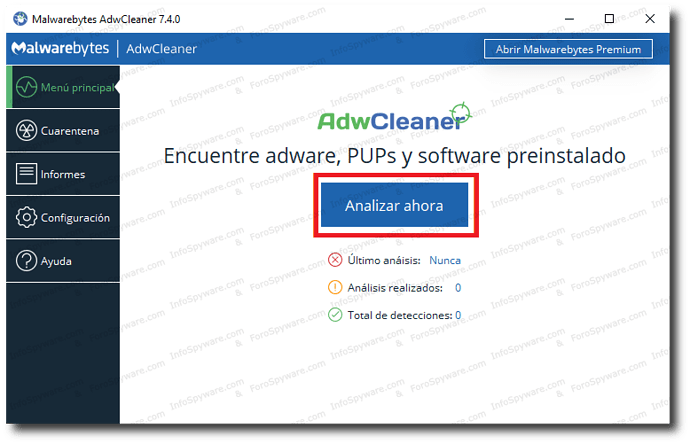
 - Malwarebytes 4.x
- Malwarebytes 4.x
Malwarebytes es el mata bichos por excelencia conocido por su efectividad. Ayudará a eliminar los residuos de los malwares o lo que queda después de haber utilizado AdwCleaner .
En caso de detectar infecciones, Malwarebytes le pedirá que es necesario reiniciar el sistema para completar la desinfección y reparación de las áreas afectadas del sistema, por lo que permita el reinicio para terminar.*
 - Es muy importante, que antes de abrir cualquiera de sus navegadores webs directamente, se asegure primeramente de “Verificar los accesos directos” mirando en sus propiedades, tal como se describe más abajo para cada navegador.
- Es muy importante, que antes de abrir cualquiera de sus navegadores webs directamente, se asegure primeramente de “Verificar los accesos directos” mirando en sus propiedades, tal como se describe más abajo para cada navegador.
 - Muchas veces los programas de adware/pups secuestran su navegador web. Esto incluye típicamente añadir extensiones y complementos, así como cambiar su página de inicio, página de nueva pestaña y proveedor de búsqueda. Además, algunas formas de PuPs modificarán diversos ajustes del navegador que bajar su nivel de seguridad.
- Muchas veces los programas de adware/pups secuestran su navegador web. Esto incluye típicamente añadir extensiones y complementos, así como cambiar su página de inicio, página de nueva pestaña y proveedor de búsqueda. Además, algunas formas de PuPs modificarán diversos ajustes del navegador que bajar su nivel de seguridad.
Por lo que puede buscar y restablecer los cambios manualmente o seguir los pasos de más abajo para “Restablecer sus Navegadores” web.
Cuando se restablece la configuración de Internet Explorer, todos los complementos y personalizaciones se eliminan. Básicamente empieza con una versión nueva de Internet Explorer
Para restablecer la configuración del navegador, siga estos pasos:
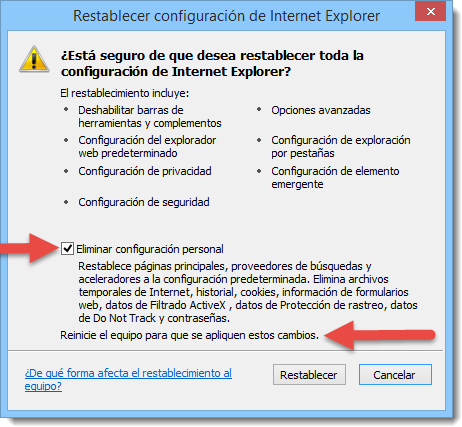
Para obtener información adicional por favor visite la página de ayuda de Internet Explorer .
Verificando los accesos directos:
[
]
Si tienes problemas con Firefox, puede que restablecerlo te ayude a solucionarlos. La opción “Restablecer Firefox” puede solucionar muchos problemas al restablecer Firefox a su estado predeterminado, aunque guardando siempre tu información más importante, como marcadores y las pestañas abiertas.
Para restablecer la configuración del navegador, siga estos pasos:
Si no puedes acceder al menú Ayuda, escribe about:support en la barra de direcciones para cargar la página Información para solucionar problemas .
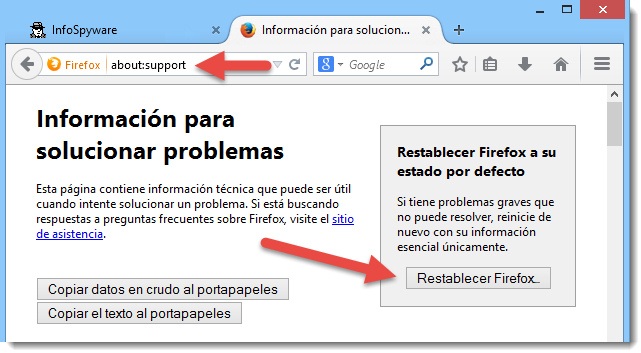
Para obtener información adicional por favor visite la página de ayuda de Mozilla Firefox .
Verificando los accesos directos:
Google Chrome te permite restablecer la configuración del navegador fácilmente con un solo clic. En algunos casos, los programas que instalas pueden modificar la configuración de Chrome sin tu conocimiento. Es posible que aparezcan extensiones y barras de herramientas adicionales, o un motor de búsqueda diferente. Si restableces la configuración del navegador, se eliminarán los cambios no deseados causados por la instalación de otros programas. No obstante, no se borrarán ni modificarán tus contraseñas y marcadores guardados.
Para restablecer la configuración del navegador, siga estos pasos:
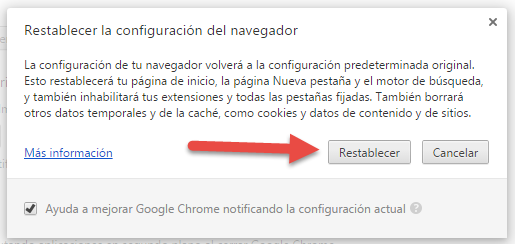
Para obtener información adicional por favor visite la página de ayuda de Google Chrome .
Verificando los accesos directos:
A continuación es importante o bien eliminar y volver a generar, o asegurarse de que los accesos directo al navegador que tengamos en el escritorio u en otras partes del menú de Windows, no hayan sido modificados por el adware/pup
Nos comentas.
Un saludo.
Antes de todos gracias por la ayuda. Yo tenia instalado el adobre pro, kodak preps y camtasia studio con crack y los detectaba como virus.
AdwCleaner[C00]
***** [ Services ] *****
No malicious services cleaned.
***** [ Folders ] *****
Deleted C:\Program Files (x86)\OSTotoSoft Deleted C:\ProgramData\DRIVERTALENT Deleted C:\ProgramData\Microsoft\Windows\Start Menu\Programs\DRIVER TALENT Deleted C:\ProgramData\Tencent Deleted C:\Users\Usuario\AppData\Local\Temp\driveridentifier Deleted C:\Users\Usuario\AppData\Local\Tencent Deleted C:\Users\Usuario\AppData\Roaming\DRIVERTALENT Deleted C:\Users\Usuario\AppData\Roaming\Tencent Deleted C:\Users\Usuario\AppData\Roaming\driveridentifier Deleted C:\Windows\SysWOW64\config\systemprofile\AppData\Roaming\Tencent
***** [ Files ] *****
No malicious files cleaned.
***** [ DLL ] *****
No malicious DLLs cleaned.
***** [ WMI ] *****
No malicious WMI cleaned.
***** [ Shortcuts ] *****
No malicious shortcuts cleaned.
***** [ Tasks ] *****
No malicious tasks cleaned.
***** [ Registry ] *****
Deleted HKCU\Software\OSTotoSoft Deleted HKLM\Software\Wow6432Node\OSTotoSoft Deleted HKLM\Software\Wow6432Node\MICROSOFT\INTERNET EXPLORER\MAIN\FEATURECONTROL\FEATURE_BROWSER_EMULATION|DRIVERTALENT.EXE
***** [ Chromium (and derivatives) ] *****
No malicious Chromium entries cleaned.
***** [ Chromium URLs ] *****
No malicious Chromium URLs cleaned.
***** [ Firefox (and derivatives) ] *****
No malicious Firefox entries cleaned.
***** [ Firefox URLs ] *****
No malicious Firefox URLs cleaned.
***** [ Hosts File Entries ] *****
No malicious hosts file entries cleaned.
***** [ Preinstalled Software ] *****
No Preinstalled Software cleaned.
[+] Delete Tracing Keys [+] Reset Winsock
AdwCleaner[S00].txt - [2393 octets] - [09/03/2021 20:13:17]
########## EOF - C:\AdwCleaner\Logs\AdwCleaner[C00].txt ##########
Malwarebytes 4.x en este no alcanze a sacar el informe se me paso y no pude retroceder, pero detecto 4 elementos , los puse en cuarentena y luego los elimine.
respecto a los navegadores hice en internet explore , edge y Brave que es lo que tengo y los que uso
Ese informe aun estará en el propio Malwarebytes (los informes se conservan 30 dias si tu no los borras manualmente) puedes exportarlo al escritorio haciendo esto:
1º pulsas como si fuese a hacer un nuevo analisis
2º En la imagen te he puesto las indicaciones
Por favor luego me lo pegas en tu próxima respuesta.
Un saludo.